Win10 21H2升級更新安裝失敗怎么辦?
Win10 21H2是Win10其中的一個版本,是微軟下個階段主要更新的版本,有你很多用戶已經安裝了Win10 21H2預覽版,出現了21H2版本的功能更新安裝失敗的情況,Win10 21H2版本功能更新安裝失敗”可能是由于Windows Update組件損壞或第三方軟件沖突等引起的。這里小編為大家帶來解決Windows 10功能更新安裝問題的每種可能的解決方案。

Win10 21H2無法安裝更新的解決技巧:
一、更改DNS
許多用戶報告了這樣的問題,Windows更新無法連接到更新服務器,而其他Microsoft服務也無法連接到Internet。更改DNS后,DNS為他們解決了問題。
要更改DNS,請執行以下步驟:
1、按Windows R鍵打開“ 運行”對話框,鍵入ncpa.cpl,然后按Enter。
2、在“網絡連接”列表中右鍵單擊要連接的網絡設備,然后選擇“屬性”。
3、選中“Internet協議版本4”, 然后單擊“屬性”按鈕。

4、選擇“使用下面的DNS服務器”選項,然后在框中添加以下值:
8.8.8.8
8.8.4.4
5、按確定,然后重新啟動計算機。

二、運行“Windows更新”疑難解答
使用鍵盤快捷鍵Windows I打開Windows設置,單擊“更新和安全”,然后單擊“疑難解答”。
在這里,可以找到不同的故障排除工具來解決不同的問題。
尋找Windows更新疑難解答。
單擊它并運行疑難解答按鈕。
這將嘗試是否存在阻止你的計算機下載和安裝Windows Update的問題。完成后,此進程將重新啟動Windows,然后再次手動檢查更新。

三、運行網絡和Internet疑難解答
打開設置》更新和安全》疑難解答,單擊其他疑難解答。
單擊Internet連接,然后單擊“運行疑難解答”按鈕,以檢查并確保網絡和Internet連接不會引起問題。

四、重置代理設置
這是用來檢查和解決“我們無法連接到更新服務”問題的另一個有效解決方案。
1、打開控制面板,搜索并選擇“Internet選項”。
2、在“連接”選項卡中,單擊“局域網設置”。
3、在“代理服務器”下,取消選中“為LAN使用代理服務器”旁邊的框 。
4、取消選中“使用自動配置腳本”旁邊的框。
5、單擊確定。

五、重新啟動Windows Update服務(及其相關服務)
按Windows R,鍵入services.msc,然后單擊確定,打開Windows服務控制臺。
向下滾動并查找Windows Update服務。
如果它處于運行狀態,只需右鍵單擊它并選擇重新啟動。
如果沒有運行,請右鍵單擊并選擇啟動服務。
現在,雙擊Windows Update服務以獲取其屬性。

在這里將其啟動類型更改為“自動”。
現在切換到“依存關系”標簽。
在此確保此處列出的依存項服務正在運行。
在這種情況下,依存項服務是遠程過程調用服務。
所以要確保它正在運行并具有“自動啟動”類型。
另請檢查與Windows Update相關的服務(Background Intelligent Transfer Service、SysMain) 是否正在運行或重新啟動這些服務。
相關文章:
1. Win7如何保存網頁視頻?Win7保存網頁視頻方法2. Win10系統pci內存控制器感嘆號怎么解決?3. win11藍屏DPC WATCHDOG VIOLATION解決方法4. Win10怎樣清除電腦使用痕跡?5. win11安裝顯示必須支持安全啟動解決方法6. 華為筆記本如何重裝系統win10?華為筆記本重裝Win10系統步驟教程7. WinXP系統cad光標怎么設置?WinXP系統設置cad十字光標大小方法8. FreeBSD10安裝內核源代碼方法講解9. Unix是什么?Unix和Linux有什么區別?10. Win10 20h2 u盤安裝教程 如何用U盤安裝Win10 20h2最新版
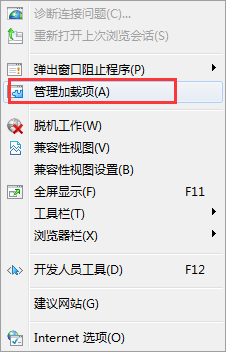
 網公網安備
網公網安備